CAD制图,无论你从事哪个行业,如果只有图形,没有标注尺寸,那图形就是哑图,只能作为效果图,看看而已,不能指导加工或施工,工程意义不大。所以,一张合格的工程图纸,是少不了标注尺寸的,在一幅图纸中,标注尺寸的工作量基本上占到了整张图纸工作量的一半,因此,如果能够提高标注的效率,那么我们出图的效率就能大大提高。
在CAD中,我们使用的标注快捷键有DLI,DAL,DAN等等,这些快捷键分别对应不同类型的标注,使用起来不是很方便,也不便于记忆。在CAD中有一个命令,可以代替这些标注方法,它就是智能标注DIM,使用DIM进行标注时,当选择对象后,系统可以自动识别标注的类型,从而采用相应的标注方法,既直观,又迅速,标注起来非常快,效果简直不要不要的(低版本的CAD没此功能,如果需要高版本的CAD软件安装包学习,“关注”我们之后私信获取)。下面我们一起来看看,智能标注的效果:
一、线性标注
线性标注使用得很多,因此,如果线性标注效率能提高,整个图纸的标注效率就能提高。我们来看看使用“线性”方法和使用智能标注的区别:
如果不使用智能标注,我们是这样标注线性尺寸的:
第一步:在命令行中输入“DLI”,回车;
第二步:提示“指定第一个尺寸界线原点”,我们选择图1所示A点,回车;
第三步:提示“指定第二条尺寸界线原点”,我们选择图1所示B点,回车;
第四步:拖动标注到合适位置,点击鼠标确认。
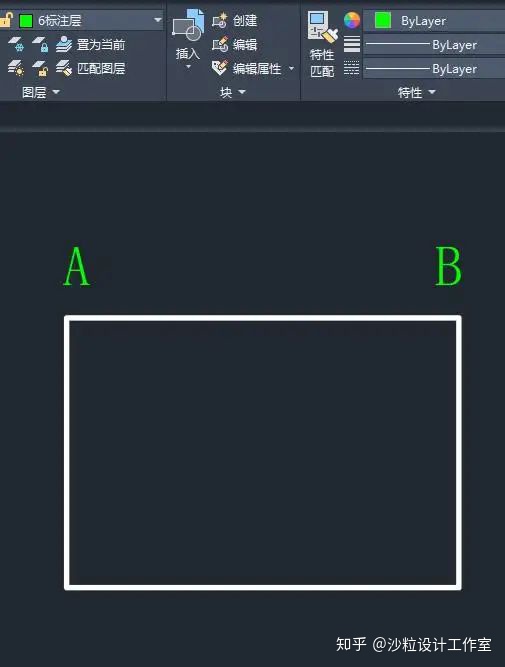
图1
经过上述四步,我们才完成一个线性尺寸的标注,并且在A点和B点的过程中,还要开启对象捕捉功能,慢慢去捕捉两个端点,速度提不上去。
如果使用智能标注,我们只需要这么操作就可以了:
第一步:在命令行中输入“DIM”,回车;
第二步:将光标放置在需要标注的对象上,相应的尺寸标注类型就凸显出来了,如图2所示,此时我们只需要点击鼠标确定位置就可以了。
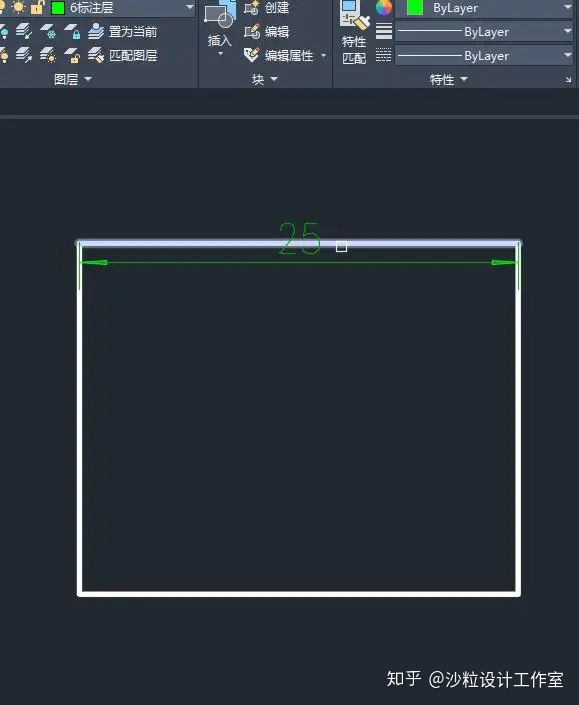
图2
相比之下,智能标注是不是很省时间?
有朋友可能会问:智能标注能否用于其它类型的标注呢?可以明确告诉你,其它类型标注是可以的,下面我们一起来看看。
二、直径标注
直径标注操作过程与线性标注是一样的,过程如下:
第一步:在命令行中输入“DIM”,回车;
第二步:将光标放置在需要标注的对象上,标注的直径就凸显出来了,如图3所示,我们再点击鼠标确定位置就可以了。
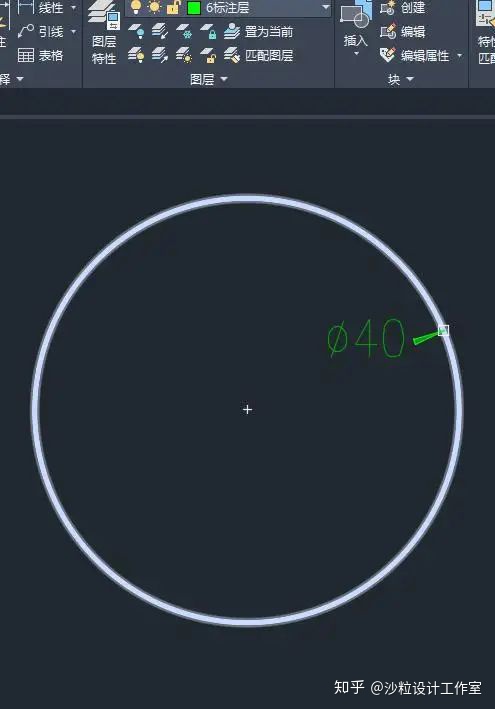
图3
三、半径标注
同样,半径的标注与直径标注一样,其效果如图4所示。
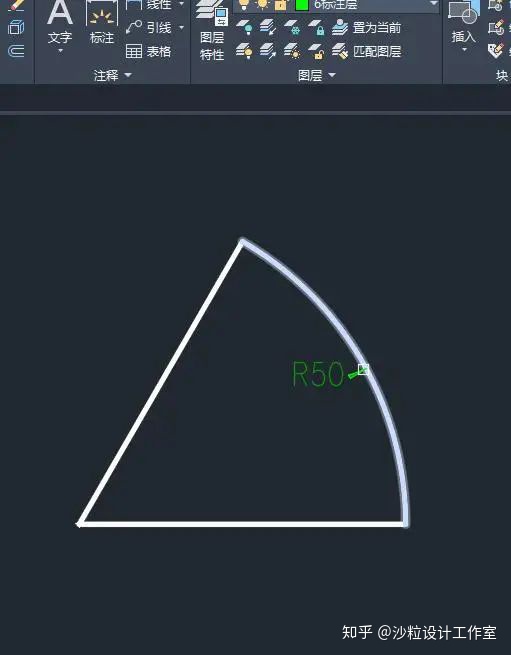
图4
四、对齐线性标注
对于斜线,智能标注也是可以标注其长度的,其效果如图5所示。
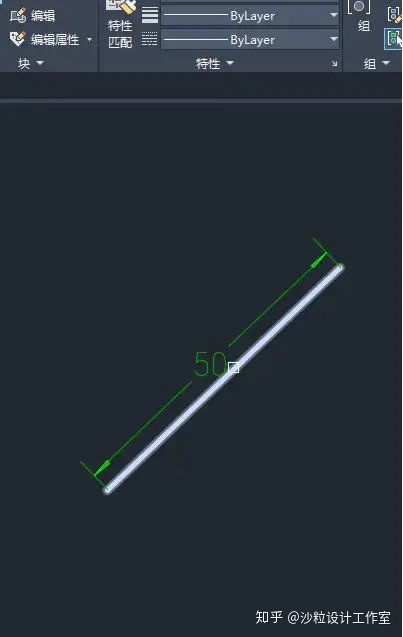
图5
对于其它类型,在此就一一演示了,感兴趣的朋友可以自己去尝试。




















 89
89











 被折叠的 条评论
为什么被折叠?
被折叠的 条评论
为什么被折叠?








